大学计算机基础实验指导书(11版)
《大学计算机基础》实验指导书2010版
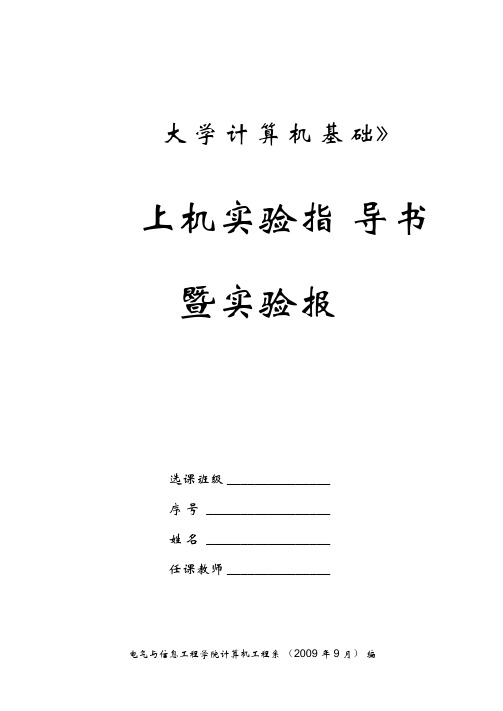
大 学 计 算 机 基 础》选课班级 _______________ 序 号 __________________ 姓 名 __________________ 任课教师 _______________电气与信息工程学院计算机工程系 (2009 年 9 月) 编上机实验指 暨实验报导书大学计算机基础》上机实验指导书暨实验报告前言《大学计算机基础》是新生入校后必修的一门公共基础课,其实践性要求很强。
本书是为配合《大学计算机基础》教材一书编写的配套实验教材,主要目的是便于教师的教学和学生的学习。
本书既可以作学生的实验指导书,也可以直接作学生的实验报告使用。
本书主要包括实验目的、实验内容及实验思考题,其中实验一是综合实验,要在专门的微机拆装实验室完成,其他实验的实验内容都在windows xp+office2003 环境下调试通过。
对比较难的实验操作,在实验内容中有操作提示。
实验思考题是要结合课堂上的理论知识和本次上机实验的知识来思考回答,有利于更好的理解实验知识要点,达到实验的目的。
本书参考实验学时8 学时,完了顺利并保质保量的完成实验任务,请同学们在实验的过程中,注意以下事项:1. 提前预习实验好相关资料,充分做好实验准备工作。
2. 遵循实验室的相关规定,听从实验教师的教学安排。
3. 详细记录实验过程中的实验数据。
4. 实事求是地回答实验中的相关问题,严禁抄袭。
5. 认真独立地撰写实验报告。
欢迎老师和同学对本实验指导书的内容及在使用过程中遇到的问题提出宝贵的意见,以求使该指导书更适合教学。
电气与信息工程学院计算机工程系2010年4月大学计算机基础》上机实验指导书暨实验报告湖北汽车工业学院实验报告班号序号姓名课程名称大学计算机基础第1 号实验完成日期年月日午实验一微机拆装实验、实验目的1. 能够正确的识别微型计算机的主要部件,掌握微型计算机主要部件技术参数的含义,进一步掌握其在计算机中的作用。
2. 能够根据不同的使用要求确定硬件的配置方案,并能够根据实验部件,制定详细的拆装方案,分析方案的合理性。
大学计算机基础实验指导书-文-2010

Windows基本操作实验实验一Windows的基本操作和程序管理一、实验目的1.掌握Windows的基本操作和基础知识2.掌握Windows的程序管理二、实验内容任务1 任务栏和桌面的设置(1)设置任务栏为自动隐藏。
【提示】在任务栏的快捷菜单中选择“属性”命令,弹出对话框,在其中进行设置。
(2)设置“微软拼音输入法”为默认输入法。
(3)显示或隐藏任务栏上的“中文输入法”。
(4) 设置屏幕分辨率为“1024×768”像素;设置屏幕主题为“人物”;设置屏幕保护为“彩带”。
任务2 程序的启动与运行及其管理(1)启动“记事本”、“画图”等应用程序,并对这些应用程序窗口进行层叠、横向平铺和纵向平铺等操作。
(2)在“记事本”和“画图”等应用程序之间切换。
(3)使用多种方法关闭“记事本”和“画图”等应用程序。
(4) 在桌面上创建程序的快捷方式:①为“控制面板”中的“性能与维护|系统”建立快捷方式。
【提示】建立快捷方式有两个方法:一是用鼠标把“系统”图标直接拖曳到桌面上;二是使用“系统”快捷菜单中的“创建快捷方式”命令。
②为“Windows资源管理器”建立一个名为“资源管理器”的快捷方式。
【提示】有两个简单方式:一是用鼠标右键单击“附件”组中的“Windows资源管理器”,然后在其快捷菜单中选择“发送到|桌面快捷方式”命令;二是按住Ctrl键,直接把“附件”组中的“Windows资源管理器”拖曳到桌面上。
也可以通过桌面快捷菜单中的“新建|快捷方式”,在弹出的“创建快捷方式”对话框中,通过“浏览…”按钮确定“Windows资源管理器”的文件名及其所在的文件夹。
对应的文件名是Explorer.exe.如果不知道对应的文件名,则可用鼠标右键单击“附件”组中的“Windows 资源管理器”,然后在其快捷菜单中选择“属性”命令,在弹出的对话框中可以确定文件名及其路径。
③为C:\Documents and Settings文件夹创建快捷方式。
《计算机应用基础》实验指导书
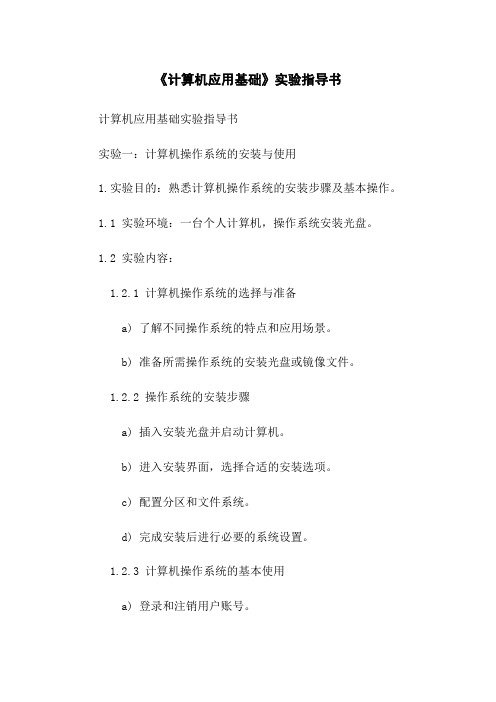
《计算机应用基础》实验指导书计算机应用基础实验指导书实验一:计算机操作系统的安装与使用1.实验目的:熟悉计算机操作系统的安装步骤及基本操作。
1.1 实验环境:一台个人计算机,操作系统安装光盘。
1.2 实验内容:1.2.1 计算机操作系统的选择与准备a) 了解不同操作系统的特点和应用场景。
b) 准备所需操作系统的安装光盘或镜像文件。
1.2.2 操作系统的安装步骤a) 插入安装光盘并启动计算机。
b) 进入安装界面,选择合适的安装选项。
c) 配置分区和文件系统。
d) 完成安装后进行必要的系统设置。
1.2.3 计算机操作系统的基本使用a) 登录和注销用户账号。
b) 熟悉桌面环境和菜单布局。
c) 打开和关闭应用程序。
d) 文件及文件夹的管理和操作。
e) 系统设置和个人偏好的调整。
1.3 实验要求:1.3.1 按照指导书的步骤完成计算机操作系统的安装。
1.3.2 熟悉操作系统的基本操作和使用方法。
1.3.3 完成实验报告,记录实验过程和遇到的问题。
附件:无法律名词及注释:- 操作系统:计算机系统的核心软件,负责管理硬件和软件资源,提供用户与计算机硬件之间的接口。
- 安装光盘:包含操作系统安装文件的光盘或光盘镜像文件,用于安装操作系统到计算机硬盘。
- 分区:将硬盘划分为多个逻辑区域,用于存储不同类型的数据。
- 文件系统:计算机用于组织和管理文件的一种方法,定义了文件的结构、访问权限等。
- 桌面环境:操作系统提供的用户界面,包含桌面背景、图标、菜单等元素。
- 应用程序:在计算机中运行的软件程序,如文字处理器、浏览器等。
- 用户账号:用于认证和授权用户使用计算机系统的账号,包含用户名和密码。
大学计算机基础实验教程

⒉ 设置文件排列形式
⒊ 搜索文件或文件夹
4. 新建文件和文件夹
5. 选定文件与文件夹
命名
6. 文件或文件夹的重
7. 复制或移动文件与文件夹 8. 删除文件与文件夹 9. 保存文件 10.设置文件或文件夹属性 11.设置文件或文件夹的显示效果
二、 资源管理器及控制面板的操作
实验一 利用控制面板进行一些简单的系统设置 实验二 设置桌面和任务栏 实验三 学会打开资源管理器,并进行相关的操作 实验四 设置中文输入法、并能利用中文输入法输入汉字
实验四 中文输入法的设置及使用
实验目的
⒈ 熟练键盘的操作 2. 掌握汉字输入法的设置及删除方法 3. 掌握汉字输入法的转换方法 4. 掌握一种汉字输入法(拼音输入法或五笔输入法)
实验内容
1. 键盘指法练习 2. 中文输入法的选择 3. 输入法的切换 4. 汉字输入法的设置/删除
三、常用附件的使用
⑹ 合并单元格 ⑺ 拆分单元格 ⑻ 表格对齐方式 ⑼ 表格的移动和缩放 ⑽ 绘制斜线表头 3.表格的计算 4. 上机操作题2(P125)
实验五 Word版面设计
实验目的
1. 掌握图片/剪贴画的插入和编辑方法 2. 掌握自选图形的插入和编辑方法 3. 掌握艺术字的插入和编辑方法 4. 掌握在Word文档中如何添加文本框
实验一启动和关闭Windows 7
实验目的
掌握安装有Windows 7操作系统的计算机的启动和关闭方法
实验内容
1. 计算机的启动 2. 计算机的退出 3. 重新启动
实验二 个性化Windows 7桌面
实验目的
1. 掌握在 Windows 7系统下对桌面背景、桌面图标、 “开始”菜单、任务栏等进行个性化设置
计算机基础实验指导

《大学计算机基础》实验指导书学院:班级:专业:学号::任课教师:信息科学与技术学院基础教育教研室目录实验一打字练习实验二网络资源的使用实验三电子收发实验四基础综合习题实验五 Windows XP 文件操作实验六 Windows XP 常见应用实验七 Windows XP 习题(略)实验八 Word 2003基本操作实验九 Word 2003高级排版实验十 Word 2003习题(略)实验十一 Excel 2003格式编辑与简单数据操作实验十二 Excel 2003复杂数据与图表操作实验十三 Excel 2003 习题(略)实验十四 PowerPoint 2003注:实验四、七、十、十三为习题实验课,不需要写实验步骤和实验报告实验中颜色为红色的步骤可以根据自身实际情况选作实验一打字练习一、实验目的熟悉键盘的基本按键,学会使用键盘向计算机输入信息二、实验要求[实验容]使用“金山打字通”进行打字练习。
[实验要求]牢记键盘中字母和标点按键的基本排列;尽量做到盲打,提高打字速度;熟练掌握一种输入法的使用[前提步骤]正确运行“金山打字通2010”的操作步骤如下:(1)系统环境设置:设置显示器分辨率:右键单击桌面,选择“属性”命令,将“设置”选项卡中的“屏幕分辨率”更改为“1024*768”。
(2)启动“金山打字通”:选择“开始”—“程序”—“学习软件”—“金山打字通”,启动后即可进行对应的打字练习。
三、实验要点1.指法练习2.中文的基本输入知识(1)系统自带的输入法:全拼、双拼、智能ABC、王码五笔(2)推荐使用的输入法:拼音:搜狗拼音、拼音、紫光拼音、拼音加加五笔:搜狗五笔、万能五笔、极品五笔(3)基本输入技巧:上下翻页:PageUp (-) 、PageDown (+)单引号’:可以进行各汉字拼音的分隔,如:qie且 qi’e企鹅中括号[ ]:可以进行词组的前后字选择,如:输入women按“]”得到“们”特殊字音:如:“绿”,拼音为“lv”特殊符号:字母“v”+ 数字(4)认识输入法图标①②③④①输入法标识,显示该时刻的输入状态为中文或英文,按Caps Lock切换②数字符号的全/半角切换,快捷键Shift + Space③标点符号的全/半角切换,快捷键Ctrl + .④软键盘⑤中英文快速切换,快捷键Ctrl + Space⑥所有输入法之间的顺序循环切换,快捷键Ctrl + Shift四、实验容1.在磁盘最后一个分区(如F盘)创建一个名为自己的学号(如01.txt)的文本文档2.本书前言部分前3段文字约400字,要求30分钟完成3.将打字容保存下来五、心得体会实验二网络资源的使用一、实验目的1、学会使用网络来搜索信息2、学会使用信息的保存和文件的发布二、实验要求[实验容]利用互联网搜索有用的信息并保存。
计算机软件基础实验指导书(内容)
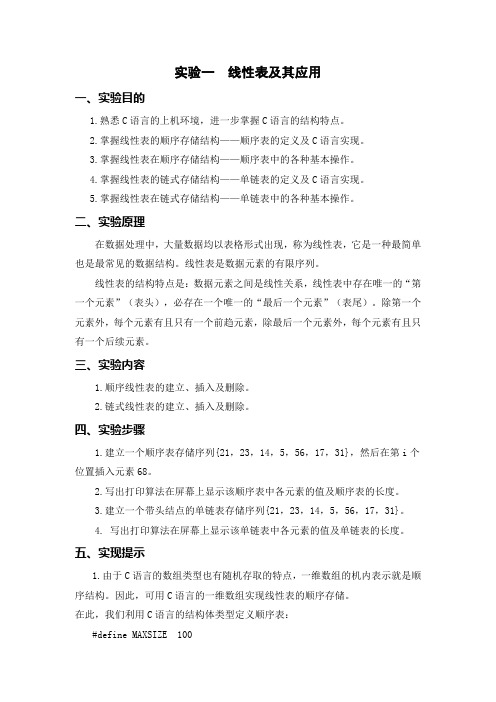
实验一线性表及其应用一、实验目的1.熟悉C语言的上机环境,进一步掌握C语言的结构特点。
2.掌握线性表的顺序存储结构——顺序表的定义及C语言实现。
3.掌握线性表在顺序存储结构——顺序表中的各种基本操作。
4.掌握线性表的链式存储结构——单链表的定义及C语言实现。
5.掌握线性表在链式存储结构——单链表中的各种基本操作。
二、实验原理在数据处理中,大量数据均以表格形式出现,称为线性表,它是一种最简单也是最常见的数据结构。
线性表是数据元素的有限序列。
线性表的结构特点是:数据元素之间是线性关系,线性表中存在唯一的“第一个元素”(表头),必存在一个唯一的“最后一个元素”(表尾)。
除第一个元素外,每个元素有且只有一个前趋元素,除最后一个元素外,每个元素有且只有一个后续元素。
三、实验内容1.顺序线性表的建立、插入及删除。
2.链式线性表的建立、插入及删除。
四、实验步骤1.建立一个顺序表存储序列{21,23,14,5,56,17,31},然后在第i个位置插入元素68。
2.写出打印算法在屏幕上显示该顺序表中各元素的值及顺序表的长度。
3.建立一个带头结点的单链表存储序列{21,23,14,5,56,17,31}。
4. 写出打印算法在屏幕上显示该单链表中各元素的值及单链表的长度。
五、实现提示1.由于C语言的数组类型也有随机存取的特点,一维数组的机内表示就是顺序结构。
因此,可用C语言的一维数组实现线性表的顺序存储。
在此,我们利用C语言的结构体类型定义顺序表:#define MAXSIZE 100struct sequenlist{ int elem[MAXSIZE];int last; /* 顺序表的长度 */} sequenlist;typedef struct sequenlist sequentable;将此结构定义放在一个头文件sqlist.h里,可避免在后面的参考程序中代码重复书写,另外在该头文件里给出顺序表的建立及常量的定义。
大学计算机基础实验指导教程电子版
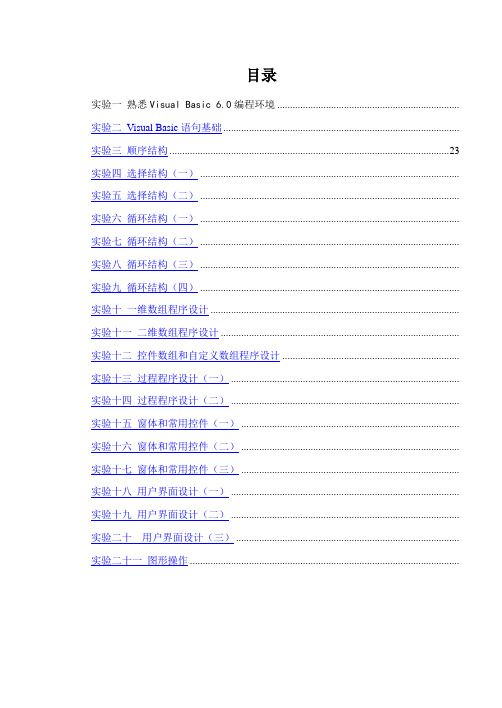
目录实验一熟悉Visual Basic 6.0编程环境 ....................................................................... 实验二Visual Basic语句基础 ............................................................................................ 实验三顺序结构 . (23)实验四选择结构(一) ..................................................................................................... 实验五选择结构(二) ..................................................................................................... 实验六循环结构(一) ..................................................................................................... 实验七循环结构(二) ..................................................................................................... 实验八循环结构(三) ..................................................................................................... 实验九循环结构(四) ..................................................................................................... 实验十一维数组程序设计 ................................................................................................. 实验十一二维数组程序设计 ............................................................................................. 实验十二控件数组和自定义数组程序设计 ..................................................................... 实验十三过程程序设计(一) ......................................................................................... 实验十四过程程序设计(二) ......................................................................................... 实验十五窗体和常用控件(一) ..................................................................................... 实验十六窗体和常用控件(二) ..................................................................................... 实验十七窗体和常用控件(三) ..................................................................................... 实验十八用户界面设计(一) ......................................................................................... 实验十九用户界面设计(二) ......................................................................................... 实验二十用户界面设计(三) ....................................................................................... 实验二十一图形操作 .........................................................................................................实验一熟悉Visual Basic 6.0编程环境【实验目的】(1)熟悉VB集成开发环境。
大学计算机实验十一

由于我们只关心数字媒体,为简洁起见,以后除特别指出外,所提到的媒体都是指数字媒体。
多媒体应该具有哪些特性呢?多媒体应该具有集成性、实时性和交互性。集成性事指多种媒体综合。实时性事指能够支持实时视频、音频及其他对实时信息的采集、传输和表现。交互性事指能够与人进行交互,能够接受人的输入并作出相应的反应。
由多煤体可以看出,多媒体并不是一种媒体,它只是一种媒体形式,一种新型的具有多媒体的综合形式。多媒体技术是实现实验结果与结论:1、通过使用Word 2003,能够熟悉并掌握Word 2003的启动。
2、能够熟悉掌握Word 2003文档的基本操作。
五、实验中遇到的问题及解决方法:1、遇到问题:文档的编辑时文字格式不会修改,以及在保存文档时不知道该存在何处。2、解决办法:重新做或询问同学或请教老师。
二、实验内容及要求:1、Word 2003的启动。
2、文档的基本操作:文档的创建、文档的打开、文档的编辑等。
三、实验步骤:1、Word 2003的启动:(1)单击“开始”→“程序”→“Microsft Office”→“Microsft Office Word 2003”命令或者双击桌面上的Word 2003的图标。(2)启动Word 2003以后,会自动建立一个文件名为“文档1”的空白文档。2、纯文字文件编辑:(1)在“文档1”中录入一篇《多媒体》文章,(2)以“多媒体.doc”为文档名保存该文档。A.单击“常用”工具栏的“保存”按钮,或单击“文件”菜单中的“保存”命令,或使用Ctrl+S组合键。B.在“保存位置”下拉列表框中选择要保存到的文件夹。C.在“文件名”下拉列表框中,输入“多媒体.doc”。D.在“保存类型”下拉表框中,选择要保存的文件类型。F.单击“保存”按钮。3、打开已保存的文档“多媒体.doc”:a.选择“文件”菜单中的“打开”命令或单击“常用”工具栏上的“打开”按钮或使用Ctrl+O组合键。B.在“查找范围”下拉列表中,选择要打开文件所在的文件夹。C.在文件列表中,单击“多媒体”。D.单击“打开”按钮。4、文档的编排操作:
- 1、下载文档前请自行甄别文档内容的完整性,平台不提供额外的编辑、内容补充、找答案等附加服务。
- 2、"仅部分预览"的文档,不可在线预览部分如存在完整性等问题,可反馈申请退款(可完整预览的文档不适用该条件!)。
- 3、如文档侵犯您的权益,请联系客服反馈,我们会尽快为您处理(人工客服工作时间:9:00-18:30)。
大学计算机基础实验指导书大学计算机基础课程组西北农林科技大学信息工程学院2011年9月前言大学计算机基础分为课堂讲授和上机实验两个环节。
通过上机学习,使学生养成良好的使用计算机习惯,掌握WINDOWS及其应用软件操作和应用方法;培养学生应用OFFICE系列软件操作及应用技能,使用多媒体软件解决实际问题的能力。
在课堂讲授过程中,虽然采用多媒体投影辅助教学,提高了教学直观性,但在实验教学中,学生因为缺少充分的准备,实验目标不明确,“走马观花”的现象普遍存在,这直接影响了整个课程教学质量的提高和后续计算机课程的学习。
本指导书在较全面总结教材内容基础上,把大学计算机基础实验教学中要求掌握的内容以案例的形式给出,学生只要按照指导书,遵照循序渐进规律,就能较系统地掌握基本概念、理论和操作。
由于学时限制,部分内容需要学生自己抽时间在课余完成。
每个实验完成后都需要写出实验总结。
总结中应反映出学生在实验前的实验准备,实验过程中出现的各种问题及解决方法。
本书是在院领导的亲切关怀下,由课组全体成员多次讨论才最后定下基本框架的。
其中实验一由陈勇老师编写,实验二由杨沛老师编写,实验三由杨龙、田彩丽两位老师共同完成,实验四由张晶老师编写,实验五由李梅老师编写,实验六由朱姗娜老师编写,朱俊平老师独立完成了实验七和实验八全部内容的编写,实验九由杨晓辉老师编写,全书由陈勇、孙健敏、杨沛老师统稿,李书琴、张阳教授做了最后审定。
本书每个实验后都要求学生完成实验总结,学生应该详细总结实验中遇到了哪些问题,是如何解决的,还有哪些问题没有解决等内容。
由于时间仓促,本书在内容及形式上做了较大的改动,不足之处请各位老师和同学谅解。
大学计算机基础课程组2011年9月1实验一指法练习一、实验目的熟悉实验环境,认识计算机,培养良好使用计算机的习惯,掌握正确录入方法。
二、实验任务实现盲打,英文指法达每分钟80-100CPM(每分钟字符数)。
三、实验内容及方法利用机房的“指法练习”进行指法训练10小时以上。
每天1~2小时,在课外根据自己情况自由安排。
注意:在我院机房实验时,每次开机会请求输入上机卡号和密码。
没有上机卡就不能自由上机实验。
上机卡会在实验前发给学生,第一次使用时请及时更改密码,输入卡号和密码后即可进入系统。
四、认识键盘键盘是广泛使用的字符和数字输入设备,用户可以直接从键盘上输入程序或数据,使人和计算机直接进行联系,起着人与计算机之间进行信息交流的桥梁作用。
计算机键盘键位布局及个数,因机型不同而有所差异。
以IBM-PC及其兼容机键盘为例,大体上可以分为83键和101键两种,而常用的台式计算机均是101键。
这里着重讲述101键位键盘。
101键位键盘把键分为字符键区、功能键区、编辑键区、数字键区4个区。
(一)字符键区本区是键盘的主体,字符包括字母键(A~Z)、数字键及符号键(如逗号、句号、加号、减号)、控制键等,1.字母键是指法练习的主要部分,键盘上只有大写字母,但一般情况下打出的均是小写字母,大小写字母的转换可通过Shift键或Caps Lock键来实现。
2.数字键及符号键12 在这部分键上,每一个键均可输入两个字符,分为上下两档,单独击该键时输入的是下边一档字符,按住Shift 键后再击该键时输入的是上档字符。
3. 控制键(1——制表定位键,编辑程序时常用于控制格式。
(2——字母大小写锁定键,它用于开关键盘右上角的Caps Lock 指示灯,当指示灯亮时,字母键处于大写状态,此时输入的字母为大写字母,但可以通过键来转换。
(3——换档键,左右各一个。
功能有二:其一是用于进行大小写字母转换,如在Caps Lock 灯没亮时,直接击字母键输入小写字母,而按住后再击字母键则输入对应的大写字母;其二是在双字符键中用于输入上档字符,如直接击“1”键输入字符“1”,而按住Shift 键后再击“1”键,则输入“!”。
要注意的是,当同时需要按两个键时,应用两只手协同完成。
如“!”,应该先用右手小指按住右边的,再用左手小指击“1”键。
(4——控制键,本身无任何功能,必须与其它键配合使用。
左右各一个。
(5——控制键,本身一般无用,常与其它键配合使用。
左右各一个。
(6—光标回退键,每按一次该键,光标向左移动一个位置,且删除光标原来位置上的字符。
(7——回车键,在命令方式下,用于命令输入完成后开始让计算机执行命令的作用,在编辑软件中,可以起到换段的作用。
在数字键区还有一个。
功能相同。
(二)功能键区(1——在某些软件中用于退出系统。
(2—在不同的软件中功能各不相同,也可以由用户自己定义其功能。
(3——屏幕硬拷贝,在WINDOWS 中,可以用于屏幕抓图。
(4——控制屏幕的滚动方式,几乎不用。
(5——单独使用可以暂停某些程序的运行,与合使用可以中断某些程序的运行,如在BASIC 中,就可以用来中断程序运行。
(三)编辑键区(1——插入/改写切换键。
(2——删除光标后的一个字符,在WINDOWS 中,可以删除选中的文件或文件夹(3键——在编辑软件中,可以将光标快速移动到一行行首(尾)。
(4键——在编辑软件中,可将光标移动到上(下)一页。
(四)数字键区——数字锁定/键,当此键按下,Num Lock 灯亮时,数字键区才能输入数字,否则,数字键区相当于编辑键。
五、英文指法练习指南英文指法练习属于基本功夫练习,它的作用类似于小学生开始学写字的握笔姿势练习,目的在于使学生养成正确使用计算机的习惯,培养学生具有敏锐的反应能力、熟练和规范动手能力。
可能较长时间的单一目的训练,会使同学们感觉到枯躁乏味,这就要求同学们必须有一个坚强的意志,要勤学多练、持之以恒,坚信“磨刀不误砍柴功”的哲理。
初学者容易一味求快,而忽视正确的学习方法和正规的训练途径,从而养成种种不正确的习惯,以后再要纠正过来已非易事。
(一)指法练习的基本要求1.正确的姿势正确的姿势是录入的基本功之一,它不仅能保证录入者舒适而持久地工作,而且更有利于提高键盘录入的正确性和速度。
正确姿势的具体要求是:要坐端正,腰背挺直,座椅要调整到便于手指操作的高度,两脚自然平放于地上,大腿与小腿约小于90度,身体微向前倾;肩部放松,两臂自然下垂,前臂与手腕略向上抬,手腕平放,手指自然弯曲成弧形;手指轻放于键盘的左右基本键位上,肘关节靠近体侧。
2.正确的指法键盘录入的正确指法就是指左右手合理地分管键盘上所有的字符键。
相互间不可混乱或顶替,按指法分工去掌握全部字符键。
手指在键盘上的分工情况如下图所示。
在键盘中,中间一排的字符键“A”、“S”、“D”、“F”是左手的固定位置。
即左手食指在“F”键,中指在“D”键,无名指在“S”键,小指在“A”键。
与此相对应,右手也有自己的固定位置。
即食指在“J”键,中指在“K”键,无名指在“L”键,小指在“;”键。
这八个键被称为基准键,以后击所有其它键均要从这八个键出发,击完后又回到这八个键上,所以常有人将这八个键称为指法练习的“参照物”。
特别是,一般键盘上的“F”、“J”两键上都各有一个“凸点”或“凸线”,用手能摸到与其它键不同,这两个键又成为八个基准键的“参照物”。
所以当击完某个键要回到原位时,首先要用食指去摸到这两个键,其它指头自然会各就各位了。
对于,在有的键盘上比较大,而小指力量又相对较小,则可用其它指头代替;对于,由于其位置特殊,也可以用其它手指代替。
但无论如何,当要击下一个键时,应让所有手指回到基准键上。
34 3.正确的击键方法初学者要领会击键的“击”,不是“按”键或“凿”键,而是短促且具有弹性的“一击”,犹如手指触在弹簧上。
击键时要果断,要用力恰当,频率均匀,听起来富有节奏。
用手指动作带动手腕、小臂部位动作,并使之协调。
(二)提高录入质量的要点录入质量有两方面的要求,即准确率和速度,其中,准确率最为重要,离开准确率谈速度是没有意义的。
指法训练从一开始就要遵循以下几点:1. 手指分工明确,千万不要那个指头方便就用那个指头,这样的习惯以后很难纠正。
2. 在练习中熟记键盘,特别是基准键及其它键与基准键的关系,即他们的相对位置。
初学者要完全不看键盘是不可能的,如果在练习过程中有些键找不着时,可以将手拿开找一找,找到以后将手放好后再击(常有些初学者找不着键时很着急,一旦找到,也就不管基本姿势了,随便一个指头就下去了)。
3. 集中精力,力求做到不受周围声音的干扰,力求保持镇定,如果心不在焉地录入,就很容易击错键。
初学者击错键在所难免,切不可烦躁,要有信心,认真、专注地练习。
注意:初学者一定不要贪快,只有练到一定的熟练程序后提高速度,才能保证在输入准确前提下的快速。
指名指指指 指 指 名指指左手 右手 拇指 键盘手指分管图5实验二 计算机系统基础知识一、实验目的了解计算机的发展历史及应用;掌握计算机系统的组成及工作原理;认识微型计算机硬件和软件组成;掌握衡量计算机性能的重要指标;掌握计算机中信息的表示;掌握常用信息编码。
二、实验任务1.学习相关资料了解计算机的发展历史及应用,掌握计算机系统组成及工作原理。
2.在实验前完成自己姓名的各种编码,在实验时通过“信息与编码”程序上机验证。
3.打开一个网页,对其编码方式进行转换。
三、实验环境介绍在“共享资源”的“浏览信息”中,可以看到“大学计算机基础实习素材”文件夹,进入该文件夹可以获得本学期全部公共实习素材,单击可以下载,其中包含“信息与编码.exe ”文件,运行后界面如图2-1所示。
(1)二进制串转换成字符:可以将输入的二进制串逐字节转换成16进制和十进制,并可从ASCII 码表中找到对应的字符(注意:只限于可显示字符,不可显示字符用“~”代替显示,录入的二进制串中不允许有空格)。
(2)字符转换成N 进制:可得到输入的英文字符的ASCII 码值(包括二进制、十六进制和十进制)。
(3)汉字转换:可得到输入的汉字的内码(二进制、十六进制)、区位码和国标码。
图2-1四、实验内容及操作步骤1.计算机发展及系统组成通过学习课本及网络资源内容,回答以下问题的答案。
(1)计算机科学的奠基人是谁?(2)现代计算机之父(两人)是谁?(3)第一台计算机问世时间是什么时候?(4)计算机的分为几代?(从逻辑元件、存储器、运算速度、有否操作系统、编程语言、主要用途等方面来总结)(5)计算机分为哪几类?(6)计算机有哪些新技术?(7)什么是信息、数据、信息技术?(8)现代信息技术的内容是什么?(9)现代信息技术的特点是什么?(10)计算机在信息社会中的应用有哪些类型?(11)CAD/CAM/CIMS/AI/EC的含义是什么?(12)计算机系统由哪两部分组成?两者之间的关系是什么?(13)冯·诺依曼计算机的主要特点是什么?(14)计算机硬件各部分的功能是什么?(15)存储器容量单位有哪些,它们之间的关系是什么?(16)简述计算机工作原理。
